计量地理学实验报告
计量地理学实验报告

内江师范学院学生实验报告册计量地理学专业:资源环境与城乡规划管理班级:2011级2班姓名:学号:指导教师:2014年3月内江师范学院实验报告课程名称:计量地理学实验名称: SPSS软件简介院、班: 2011级2班姓名: 学号: 指导教师: 甄英实验日期: 2014 年 3 月 17 日实验地点: 八教成绩:一、实验目的了解SPSS的基础知识、常用窗口以及帮助系统的使用方法。
二、实验器材计算机、SPSS软件三、练习题1、课本P36页表2.5.2和表2.5.3;2、课本P39页表2.5.4。
四、实验内容与步骤1、开始——所有程序——SPSS——SPSS 11.5 for windows 打开SPSS软件;2、选择Type in data 点击OK;3、点击左下角“Varible View”切换入编辑页面;4、在Name中依次输入“自然序号、部门代码、产业部门、收入、比重、累计”;5、在Type中依次更改为“N、N、String、N、N、N”;6、在Decimals中将小数点位数更改为“0、0、0、2、2、2”;7、Label中为其添加备注:单位/元、占总收入的百分比%、累计百分比%;8、切换回Date View表格,可发现其在上表输入的内容已更新至该表;9、在本表中依次输入相关数据,完成;10、另存本次实验结果;五、实验结论与讨论1.充分了解spss软件的使用方法,对spss软件有初步的掌握2.掌握spss输入数据的过程内江师范学院实验报告课程名称:计量地理学实验名称:利用相关软件对数据作简单的统计处理院、班: 2011级2班姓名: 学号: 指导教师: 甄英实验日期: 2014 年 4 月 2 日实验地点: 八教成绩:一、实验目的熟悉利用EXCEL和SPSS对数据作简单的统计处理的方法,如进行统计整理与绘图,计算常用的统计指标和参数,进行地理数据分布的集中化与均衡度分析。
二、实验器材计算机、EXCEL、SPSS软件三、练习题1、根据课本P28页表2.4.1作频数分布柱状图;2、根据课本P36页表2.5.2和表2.5.3作洛伦兹曲线图;3、根据课本P39页表2.5.4作洛伦兹曲线图。
计量地理学实验报告(共3篇)

计量地理学实验报告(共3篇)计量地理学实验报告——SPSS软件专业班级************学号**********姓名******实习地点******指导教师******月实验1:认识SPSS软件及频数分布图表的绘制一、实验报告1、该题目的平均数是.365,标准差是0.3959,中位数是.3500。
2、频数分布直方图Frequency实验回归分析一、实验报告1、某地区10名健康儿童头发和全血中的硒含量如下,试作发硒与血硒的相关分析。
相关系数r是0.87,检验P值是0.001,在0.05的水平下,r显著不显著显著。
2、某医师测得10名3岁儿童的身高、体重和体表面积资料如下。
试用多元回归方法确定以身高、体重为自变量,体表面积为应变量的回归方程。
回归方程是,方程是否显著显著。
在以下空白处,打印粘贴方差分析表、回归方程系数表。
ANOV AModelSummarybDependentV ariable:体表面积Coefficients实验主成分分析一、实验报告下表资料为25名健康人的7项生化检验结果,7项生化检验指标依次命名为X1至X7,请对该资料进行主成分分析。
X1XXX4.76.60.54.28.59.91.310.06.26.14.59.84.57.28. 012.66.03.02.511.76.51.91.30.92.20.60.44.36.74.00.3111 .69.69.41.013.59.71.31.00.88.59.91.19.17.12.49.69.72.69 .01.15.98.511.31.25.811.61.611.52.80.90.71.58.89.89.21. 5113.60.39.92.510.04.94.31.06.68.22.301.77.79.467.311.0412.00XX6.713.74.5010.16.12.71.79.10.56.22.33.30.68.84.54 .718.59.811.06.89.91.64.42.76.54.55.31.72.09.40.50.012.63.96.26.49.06.39.316.18X4.72.11.00.81.22.40.31.12.35.70.61.19.01.43.71.91.7 1.42.81.22.4213.111.589.54.98.21.415.34.52.06.444.24.50.42.1111.78.09.1012.502.71.79.72.453.51.10.66.101.01.21.70.911、KMO=0.321,Bartlett’s球形假设适合,适合或不适合做主成分分析。
内师计量地理实验报告

内江师范学院学生实验报告册计量地理学专业:班级:姓名:学号:指导教师:2015年3月内江师范学院实验报告课程名称:计量地理学实验名称: SPSS软件简介院、班: 姓名: 学号: 组别:指导教师: 实验日期: 年月日实验地点: 成绩:一、实验目的了解SPSS的基础知识、常用窗口以及帮助系统的使用方法。
二、实验器材计算机、SPSS软件三、练习题1、课本P31页表2.5.2和表2.5.3;2、课本P34页表2.5.4。
四、实验内容与步骤步骤:1.打开spss软件,熟悉软件界面和一些基本的功能;2.练习并掌握数据录入的技能:工作界面切换到“变量视图”窗口→依次输入“自然序号”“部门序号”“累计百分比”等字段,并相应的设置字段的属性。
3.返回“数据视图”,并在已建立的变量字段相对应的位置输入表格2.5.2的数据,最后点击保存按钮,设置保存路径,完成数据输入。
4.同上方法和步骤,表2.5.3和表2.5.4输入数据并保存。
表2.5.2 表2.5.3表2.5.4五、实验结论与讨论通过这次实验,刚开始还是有很多步骤不会,在老师和同学们的帮助下,大致会使用spass软件,也大致了解了SPSS软件的基本功能,以及掌握了数据录入的方法。
内江师范学院实验报告课程名称:计量地理学实验名称:利用相关软件对数据作简单的统计处理院、班: 姓名: 学号: 组别:指导教师: 实验日期: 年月日实验地点:成绩:一、实验目的熟悉利用EXCEL和SPSS对数据作简单的统计处理的方法,如进行统计整理与绘图,计算常用的统计指标和参数,进行地理数据分布的集中化与均衡度分析。
二、实验器材计算机、EXCEL、SPSS软件三、练习题1、课本P36页表2.5.2和表2.5.3;2、课本P39页表2.5.4。
四、实验内容与步骤主要步骤:1.打开Excel表格,录入表2.5.2中的数据.2.选择菜单栏中的“插入”选项中“图表”下的折线图,并且在表格数据中选取“累计百分比,均匀分布,集中分布”这三列,开始折线图的制作。
计量地理学
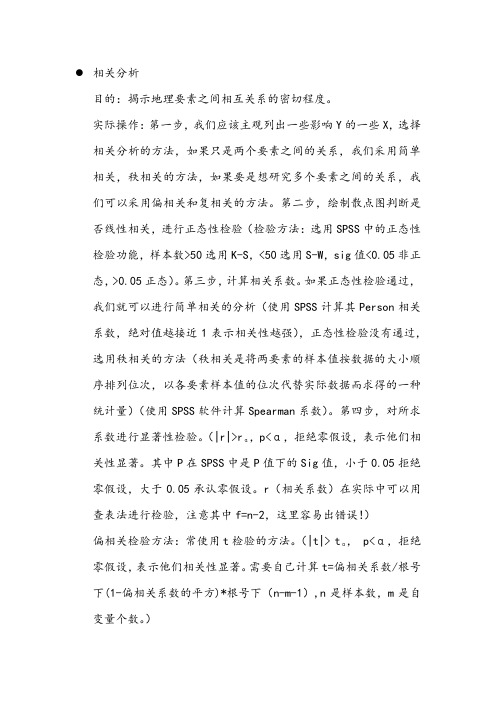
相关分析目的:揭示地理要素之间相互关系的密切程度。
实际操作:第一步,我们应该主观列出一些影响Y的一些X,选择相关分析的方法,如果只是两个要素之间的关系,我们采用简单相关,秩相关的方法,如果要是想研究多个要素之间的关系,我们可以采用偏相关和复相关的方法。
第二步,绘制散点图判断是否线性相关,进行正态性检验(检验方法:选用SPSS中的正态性检验功能,样本数>50选用K-S,<50选用S-W,sig值<0.05非正态,>0.05正态)。
第三步,计算相关系数。
如果正态性检验通过,我们就可以进行简单相关的分析(使用SPSS计算其Person 相关系数,绝对值越接近1表示相关性越强),正态性检验没有通过,选用秩相关的方法(秩相关是将两要素的样本值按数据的大小顺序排列位次,以各要素样本值的位次代替实际数据而求得的一种统计量)(使用SPSS软件计算Spearman系数)。
第四步,对所求系数进行显著性检验。
(|r|>rα,p<α,拒绝零假设,表示他们相关性显著。
其中P在SPSS中是P值下的Sig值,小于0.05拒绝零假设,大于0.05承认零假设。
r(相关系数)在实际中可以用查表法进行检验,注意其中f=n-2,这里容易出错误!)偏相关检验方法:常使用t检验的方法。
(|t|> tα, p<α,拒绝零假设,表示他们相关性显著。
需要自己计算t=偏相关系数/根号下(1-偏相关系数的平方)*根号下(n-m-1),n是样本数,m是自变量个数。
)*复相关系数检验方法:常使用F检验的方法。
(f> fα, p<α,拒绝零假设,表示他们相关性显著。
)回归分析目的:找出影响Y的影响源X,对以后的发展进行预测。
实际操作:第一步,如果只是研究两个变量之间的相关关系,我们可以选用一元线性回归模型,绘制散点图,选择线形回归还是非线性回归,如果是非线性那么我们化为线性进行参数结算,线性直接进行计算。
计量地理学实验报告
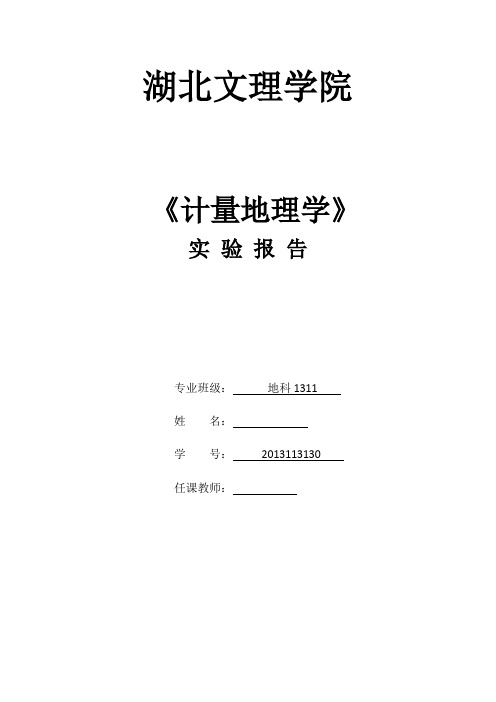
湖北文理学院《计量地理学》实验报告专业班级:地科1311姓名:学号:2013113130任课教师:实验一描述性统计分析一.实验目的利用spss进行描述性统计分析。
要求掌握频数分析(Frequencies过程)、描述性分析(Descriptives过程)、探索分析(Explore过程)。
二.实验时间、地点2015年5月11日周一19:00,五栋412三.实验内容及步骤1.实验内容:下表给出的是1951-1970年实测的由一次降雨导致的土壤侵蚀量。
试分析田间小区的土壤侵蚀量分布特征,并绘制频数表、直方图,计算平均值、标准差、变异系数等描述统计量。
年份日期土壤侵蚀量(t/km^2)1951 9.27 43801952 8.26 101301953 8.28 27501954 6.16 59701955 8.23 25101956 7.14 16001957 8.02 75301958 9.11 17701959 7.21 171960 7.05 1523.31961 8.04 0.11962 8.08 8301963 8.28 6201964 6.26 65401965 8.15 126701966 8.14 901967 6.27 124401968 7.17 107331969 8.19 1801970 8.24 3842.实验步骤(1)打开相关数据文件,选择菜单“Analyze-DescriptivesStatistics-Frequencies”(2)选择进行频数分析变量。
选择“土壤侵蚀量”进入“Variables”列表框,在该框中将列出所有要分析的变量。
(3)设置输出频数分布表。
选中“频数分析”中的“Display frequency tables”,要求输出变量的频数分布表。
(4)设置输出有关描述统计量。
单击“频数分析”对话框下部的“Statistic”按钮,根据题目要求选择需要输出的描述统计量。
计量地理学实习报告

实习报告实习单位:XX大学地理科学学院实习时间:2021年7月1日-2021年8月31日实习内容:计量地理学一、实习背景及目的随着我国社会经济的快速发展,地理信息系统(GIS)和遥感技术在各个领域得到了广泛应用。
计量地理学作为地理科学的重要组成部分,旨在运用数学、统计学、计算机科学等方法研究地理现象和问题。
本次实习旨在通过实践操作,掌握计量地理学的基本原理和方法,提高自己在实际项目中运用地理信息系统和遥感技术的能力。
二、实习内容及收获1. 实习内容(1)学习计量地理学基本原理,包括空间数据分析、空间自相关、空间插值、空间建模等;(2)使用GIS软件(如ArcGIS、QGIS)进行空间数据处理和分析,如数据导入、坐标转换、缓冲区分析、叠加分析等;(3)利用遥感技术(如LANDSAT、MODIS)获取地表信息,进行数据预处理、图像解译、信息提取等;(4)结合实际项目,进行计量地理学方法在土地利用、城市规划、生态环境等方面的应用研究。
2. 实习收获(1)掌握了计量地理学的基本原理和方法,了解了其在实际项目中的应用;(2)熟练使用GIS软件进行空间数据处理和分析,提高了自己的实际操作能力;(3)学会了遥感技术的应用,包括数据预处理、图像解译、信息提取等;(4)通过实际项目,锻炼了自己运用计量地理学方法解决实际问题的能力。
三、实习体会本次实习让我对计量地理学有了更深入的了解,实践操作使我对理论知识有了更直观的认识。
在实习过程中,我充分体会到了计量地理学在实际项目中的重要意义,以及GIS和遥感技术在地理信息获取、处理和分析中的作用。
同时,实习过程中的团队合作和沟通交流,也使我更加明白了团队合作的重要性。
四、实习总结通过本次实习,我对计量地理学的基本原理和方法有了更加全面的了解,提高了自己在实际项目中运用地理信息系统和遥感技术的能力。
在今后的学习和工作中,我将继续努力,将所学知识与实践相结合,为地理科学事业的发展贡献自己的力量。
计量地理学上机实验报告1
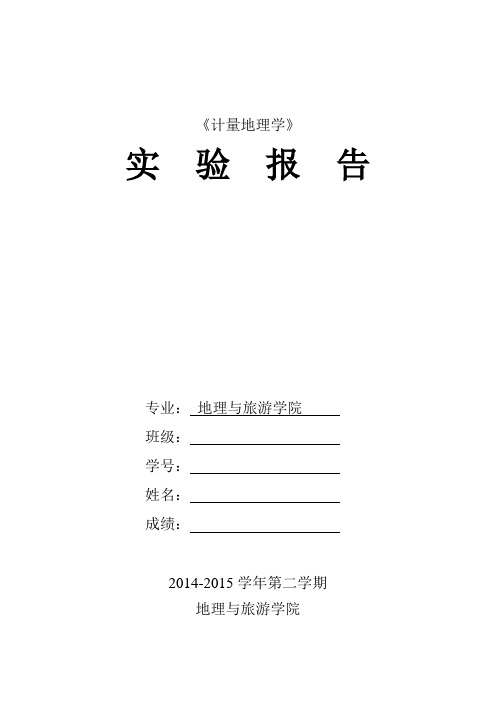
《计量地理学》实验报告专业:地理与旅游学院班级:学号:姓名:成绩:2014-2015学年第二学期地理与旅游学院实验一数据分布实验日期:2016- 5-17 实验地点:F楼328机房一、实验目的了解地理数据分布的基本特征,掌握地理数据分布特征的主要表征值二、实验内容运用SPSS应用软件中的Descripitives analyysis 模块,重点掌握标准差、最大值、最小值、方差、全距、算术平均值、众数、中位数、算术和偏态、峰度的计算等。
以山东省2002年地方财政预算内收入、地方财政预算内支出、城乡居民储蓄存款余额和上海市100年降水量为例。
三、实验步骤与结果分析运行方法一(SPSS操作)以山东省2002年地方财政预算内收入、地方财政预算内支出、城乡居民储蓄存款余额数据为例(1)建立数据文件(2)单击statistics 按钮,打开frequency:statistics 对话框,如图所示,在对话框中确定将要在输出结果中出现统计量。
可选择的统计量分 5 组,其中我们主要需要以下统计量:A、dispersion 离差栏,选择此栏中各复选项计算的统计量如下:①std.deviation 标准差②Variance 方差③Range 全距,即最大值与最小值之差④Minimum 最小值⑤Maximmum 最大值⑥S.E.mean 均数的标准误B、central Tendency 中心趋势栏①Mean 算术平均数②Median 中位数③Mode 众数④Sun 算术和C、distribution 分布参数栏a、单击Charts 按钮,展开Frequency:chart 对话框,在对话框中对图形的类型及坐标轴等进行设置。
chart type 栏,选择图形类型①None 选项,不输出图形,这是默认系统。
②Bar charts 选项,输出条形图,各高度代表变量各分类的观测量数。
频数为0 的分类不显示在此图中。
③Pie charts 选项,输出圆图,圆图中各块代表变量各分类的观测频数。
计量地理学实验报告

计量地理学实验报告集团公司文件内部编码:(TTT-UUTT-MMYB-URTTY-ITTLTY-河南理工大学测绘与国土信息工程学院《计量地理学》实验报告姓名:袁程学号:专业班级:自然地理与资源环境14-02指导教师:郜智方2017年3月31日┄┄┄┄┄┄┄┄┄┄┄┄┄┄┄┄┄┄┄┄┄┄┄┄实验成绩:□优秀:格式完全符合规范要求,内容完整,图标美观,结果正确,体会深刻;严格遵守实习纪律,按时上交实验报告。
□良好:格式符合规范要求,内容完整,图标规范,结果正确,体会较深刻;严格遵守实习纪律,按时上交实验报告。
□中等:格式基本符合规范要求,内容较完整,结果正确,有一定体会;能遵守实习纪律,能按时上交实验报告。
□及格:格式问题较多,内容基本完整,结果基本正确,有一定体会;能遵守实习纪律,能按时上交实验报告。
□不及格:格式问题突出有抄袭现象/不遵守实习纪律/未时上交实验报告。
实习报告一:利用相关软件对数据作简单的统计处理自然地理与资源环境14-02班姓名:袁程一、实验目的:利用Excel和Matlab对数据做简单的统计处理。
二、实验内容(1)练习在Excel(2)练习在Excel中,对“铅.xls”文件中数据进行分组,求均值、中位数、众数等的操作,并绘制频数分布柱状图和累计频率曲线图;(3)在Matlab中进行简单统计处。
点击界面中选择相应函数即可实现运算,或者在运算格键入“=”后直接输入函数实现。
(4)如果对函数用法不清楚,点击上图中“有关该函数的帮助”查看帮助。
在“搜索函数”栏还可以输入汉字查询相关函数。
(5)相关函数:平均值AVERAGE、中位数MEDIAN、众数MODE、极差MAX(:)-MIN(:)、离差平方和DEVSQ、方差VARP、标准差STDEVP、标准差无偏估计(S)STDEV、偏度系数SKEW、峰度系数KURT。
(6)分组可借助COUNTIF函数实现绘制直方图和曲线图,在excel中,点击“插入”——“图表”,然后根据提示完成。
计量学实验报告

《计量地理学》实验报告书院系:某某院某某系班级:地理科学姓名:某某某学号:指导教师:实验一描述性统计分析实验时间:2014年4月7日实验地点:新区五栋412 实验名称:描述性统计分析一、实验目的统计分析的目的是研究总体特征,但是由于各种各样的原因,我们能够得到的往往只能是从总体中随机抽取的一部分观察对象,他们构成了样本,只有通过对样本的研究,我们才能对总体的实际情况作出可能的推断,因此,描述性统计分析是统计分析的第一步,做好这第一步是进行下一步运算的条件。
二、实验过程1 频数分析(Descriptive Statistics - Frequencies)频数分布分析主要通过频数分布表、条形图和直方图,以及集中趋势和离散趋势的各种统计量来描述数据的分布特征。
(1)输入数据,某单位测定了20位健康女大学生的血清总蛋白含量,试进行单变量频数分布分析并绘制直方图;(图1.1)图1.1(2)选择分析(Analyze)/描述统计(Descriptive Statistics)/频率(Frequencies);打开其主对话框,将蛋白含量添加进变量(Variables)框,作为变量;(图1.2)图1,2(3)单击统计量(Statistics),打开其对话框,进行设置①百分位数值(Percentile Values)②集中趋势(Central Tendency)③离散趋势(Dispersion)④分布统计量(Distribution)图1.3(4)单击图表(Charts),打开图形对话框,进行图形选择;(图1.4)(5)单击格式(Format),打开格式对话框,对频数分布分析的格式进行设置;(图1.5)图1.4 图1.5 (6)实验结果2.描述性分析(Descriptive Statistics- Descriptives)描述性分析过程可在一个统计表中显示多个变量的单变量综合统计量,包括样本大小、均数、最小值、最大值、标准差、方差、极差、总和、均数的标准误差、峰度系数、偏度系数;(1)输入数据,20名正常成年男子红细胞数,试进行描述性分析;(图1.6)图1.6(2)选择分析(Analyze)/描述统计(Descriptive Statistics)/描述(Descriptives);打开其主对话框,将红细胞数添加进变量(Variables)框,作为变量;(图1.7)(3)单击选项(Options),打开其对话框,对离散、分布、显示顺序进行设置;(图1.8)图1.7图1.8(4)实验结果实验二均值描述与T检验实验时间:2014年4月14日实验地点:新区五栋412 实验名称:均值描述与T检验一、实验目的在正态或近似正态分布的统计资料中,经常在统计描述之后,会进行组与组之间平均水平的比较。
《计量地理学》实验报告
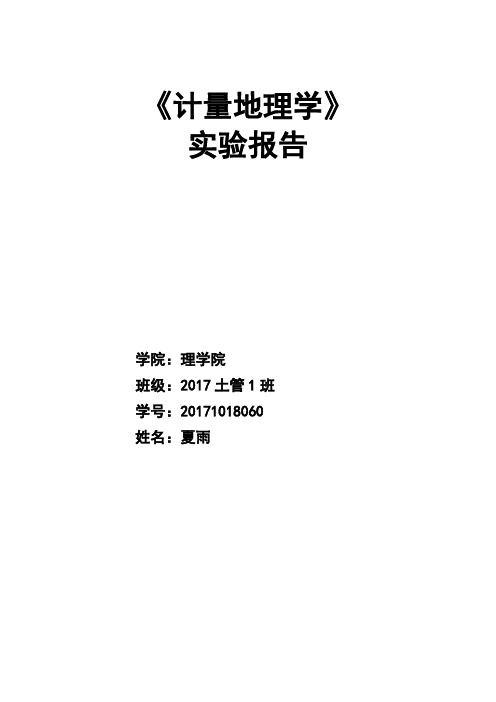
《计量地理学》实验报告学院:理学院班级:2017土管1班学号:20171018060姓名:夏雨一、实验目的研究影响农民收入的七个影响因素间相互依赖的定量关系,掌握回归分析在地理学中的应用二、实验方法回归分析法三、实验内容影响农民收入增长的因素是多方面的,既有结构性矛盾因素,又有体制性障碍因素。
但可以归纳为以下几个方面:一是农产品收购价格水平。
二是农业剩余劳动力转移水平。
三是城市化、工业化水平。
四是农业产业结构状况。
五是农业投入水平。
因此影响农民收入因素引入 7个解释变量。
即: x2 -财政用于农业的支出的比重, x3 - 第二、三产业从业人数占全社会从业人数的比重,x4 - 非农村人口比重, x5 - 乡村从业人员占农村人口的比重, x6 - 农业总产值占农林牧总产值的比重, x7 - 农作物播种面积, x8 —农村用电量。
(1)求农民收入的回归模型Y=β+β1X2+β2X3+β3X4+β4X5+β5X6+β6X7+β7X8四、实验步骤1、确定回归方程中的解释变量(自变量)和被解释变量(因变量)2、确定回归模型3、建立回归方程4、对回归方程进行各种检验5、利用回归方程进行预测五、实验过程及分析1、确定回归方程中的解释变量(自变量)和被解释变量(因变量)此次我们实验的主要内容是研究影响农民收入增长的因素,并且已知引入 7个解释变量。
即: x2 -财政用于农业的支出的比重, x3 - 第二、三产业从业人数占全社会从业人数的比重,x4 - 非农村人口比重, x5 - 乡村从业人员占农村人口的比重, x6 - 农业总产值占农林牧总产值的比重, x7 - 农作物播种面积, x8 —农村用电量。
那么我们以农民收入Y做因变量,以以上7个因素为自变量建立我们实验的回归模型。
5、确定回归模型我们利用偏相关系数检验因变量Y与各自变量之间的线性关系。
操作:Analyze-Correlate-Partial Correlation选择分析变量:农民收入Y、财政用于农业的支出的比重X2选择控制变量:其他变量结论:T值的显著性水平为0.620,接受农民收入Y和财政用于农业的支出的比重X2不相关的假设。
地理实验报告总节(3篇)

第1篇一、实验目的本次实验旨在通过实地考察和数据分析,深入了解地理环境对人类社会的影响,培养学生运用地理知识解决实际问题的能力,提高学生的地理素养。
二、实验内容1. 实地考察:选择具有代表性的地理景观,如山区、平原、城市等,进行实地考察,观察地形、地貌、气候、植被等地理要素,分析其特征和成因。
2. 数据收集:收集与实验相关的地理数据,如气象数据、土壤数据、人口数据等,为实验分析提供依据。
3. 数据处理:运用地理信息系统(GIS)等软件,对收集到的数据进行处理和分析,揭示地理环境与人类社会之间的相互关系。
4. 实验报告撰写:根据实验内容和结果,撰写实验报告,总结实验过程、分析实验结果,并提出相关建议。
三、实验过程1. 实地考察:分组进行实地考察,观察地形、地貌、气候、植被等地理要素,记录观察结果。
2. 数据收集:通过网络、图书馆、实地调查等途径,收集与实验相关的地理数据。
3. 数据处理:运用GIS等软件,对收集到的数据进行处理和分析,包括空间分析、统计分析等。
4. 实验报告撰写:根据实验内容和结果,撰写实验报告,包括实验目的、实验内容、实验过程、实验结果、结论和建议等部分。
四、实验结果与分析1. 实地考察结果:通过对不同地理景观的实地考察,发现不同地形、地貌、气候、植被等地理要素对人类社会产生的影响。
2. 数据处理结果:运用GIS等软件对收集到的数据进行处理和分析,揭示地理环境与人类社会之间的相互关系。
3. 实验结果分析:结合实地考察和数据处理结果,分析地理环境对人类社会的影响,如农业生产、城市化、交通布局等。
五、结论与建议1. 结论:地理环境对人类社会产生重要影响,了解地理环境有助于解决实际问题,提高人类生活质量。
2. 建议:加强地理教育,提高学生的地理素养;加强地理科学研究,为地理环境与人类社会关系的深入研究提供理论支持;合理规划地理环境,促进可持续发展。
六、实验心得通过本次实验,我深刻认识到地理环境对人类社会的重要性。
计量地理学实践教学(3篇)

第1篇一、引言计量地理学是地理学的一个重要分支,它运用数学、统计学和计算机科学的方法,对地理现象进行定量分析和模拟。
随着科学技术的不断发展,计量地理学在地理学研究和实际应用中的地位日益重要。
为了使学生更好地掌握计量地理学的基本理论和方法,提高学生的实践能力,本文将从以下几个方面探讨计量地理学实践教学。
二、实践教学的目的与意义1. 提高学生的专业素养计量地理学实践教学旨在使学生了解计量地理学的基本理论、方法和应用,培养学生的专业素养。
通过实践教学,学生可以掌握计量地理学的基本技能,为今后的学习和工作打下坚实基础。
2. 增强学生的实践能力计量地理学实践教学注重培养学生的动手能力和创新能力。
通过实际操作,学生可以学会如何运用计量地理学的方法解决实际问题,提高自己的实践能力。
3. 促进学科交叉与融合计量地理学是一门涉及多个学科的综合性学科。
实践教学有助于学生了解其他学科的基本知识,促进学科交叉与融合,拓宽学生的知识面。
4. 培养学生的团队合作精神在计量地理学实践教学过程中,学生需要与他人合作完成项目。
这有助于培养学生的团队合作精神,提高学生的沟通能力和协作能力。
三、实践教学的内容与方法1. 实践教学内容(1)计量地理学基本理论:介绍计量地理学的基本概念、研究方法和发展趋势。
(2)地理信息系统(GIS)应用:学习GIS软件的基本操作,如ArcGIS、MapGIS 等。
(3)空间数据分析:掌握空间数据分析的基本方法,如空间自相关分析、空间回归分析等。
(4)地理模拟与可视化:学习地理模拟软件的使用,如GeoSIM、SWAT等。
(5)案例分析:通过分析典型案例,使学生了解计量地理学在实际中的应用。
2. 实践教学方法(1)课堂讲授:教师结合实例,讲解计量地理学的基本理论和方法。
(2)实验操作:在实验室进行计量地理学实验,让学生亲自动手操作。
(3)案例分析:教师提供典型案例,引导学生分析问题、解决问题。
(4)项目实践:学生分组完成项目,培养团队合作精神和创新能力。
新大计量地理学实验指导04时间序列分析

用 SPSS 统计软件学会建立时间序列新变量方法时间序列,也叫时间数列或动态数列,是要素(变量) 的数据按照时间顺序变动排列而形成的一种数列,它反映了要素(变量) 随时间变化的发展过程。
地理过程的时间序列分析,就是通过分析地理要素(变量) 随时间变化的历史过程,揭示其发展变化规律,并对其未来状态进行预测。
在描述实际中出现的某些问题时,一种非常有用的随机模型就是自回归模型 (Autoregression) .在该模型中,过程的当前值被表示过程的有穷线性组合在加上一个重击e t .我们用X t,X t- 1,X t-2,… ,记在等间隔时间t,t- 1,t-2,…上的过程值。
此外,用Z t,Z t- 1,Z t-2,…,记关于均值u 的偏差,即Z t=X t-u 。
则:Z t=φ1Z t- 1+φ2Z t-2+…+φp Z t-p+e t便叫做为P阶自回归(AR)过程,当P=1时,称为一阶自回归模型。
1) 定义变量,建立数据文件并输入数据,至少要有一个变量。
打开Data 菜单中的DefineDates 对话框,定义时间序列的周期。
采用Transform 菜单中的Create Time Series 的方法,建立一个时间序列的新的变量。
2) 按Analyze ⇒ Time series ⇒ Autoregression 顺序展开相应的对话框。
3) 选择一个因变量,将其移到Dependent 框。
选择一个或多个自变量移到independent(s)框。
在Media 栏中,从三种方法中选择一种预测方法。
如果在回归方程中不需要包括常数项,可不选Include constant in model 复选项。
4) 单击Save 按钮展开保存对话框,在对话框中选择计算结果存放方式。
O 在Create Variables 栏中给出今Add to file 选项,将新建变量存放在原数据文件中,是系统默认的。
今Replace existing 选项,用新建变量数据替代数据文件中原先存在的计算结果。
计量地理学

1、地理数据是用一定的测度方式描述和衡量地理对象的有关量化标志,是对地理问题进行定量化描述和研究的基础,是一切数学方法在地理学中应用的先决条件。
2、相关分析:分析地理要素之间的相关关系。
回归分析:拟合地理要素之间的数量关系、预测发展趋势。
方差分析:研究地理数据分布的离散程度。
时间序列分析:用于地理过程时间序列的预测与控制研究。
主成分分析:用于地理数据的降维处理及地理要素的因素分析与综合评价。
聚类分析:用于各种地理要素分类、各种地理区域划分趋势面分析:用于拟合地理要素的空间分布形态。
3、对计量地理学的评价评价一:在地理学的学科体系中,“计量地理学”担负着方法论的任务,将数学方法应用于地理问题的认识、分析和研究,有利于地理学由定性描述走向定量、定位的分析。
地理系通过“计量地理学”的教学,让本科学生了解学科发展的特点和趋势,掌握计量地理学的基础知识、常用方法,理解数学模型在实际工作中的作用和意义。
结合实际问题的分析,是学生能够正确处理数据资料,建立起适宜的数学模型,把数学方法同现实问题紧密结合,培养学生的实际动手能力,为其他课程的学习打下了良好的数理基础,也为从事实际工作准备了条件,可以说,这门课程的教学对于提高学生的素质发挥了积极作用。
评价二:计量地理学让本科学生了解学科发展的特点和趋势,掌握计量地理学基础知识、基本数学模型,着重培养学生正确处理地理数据资料,利用定量方法解决实际问题的能力。
对于提高学生的综合素质,起到了重要的作用。
4、地理数据的基本特征(简答)一、数量化、形式化与逻辑化二、不确定性三、多种时空尺度四、多维性一、数量化、形式化与逻辑化。
定量化的地理数据是建立地理数学模型的基础,其作用为:确定模型的参数、给定模型运行的初值条件;检验模型的有效性。
形式化、逻辑化与数量化,是所有地理数据的共同特征。
二、不确定性。
各种原因所导致的数据误差。
(1)地理系统的复杂性。
(2)数据误差。
三、多种时空尺度。
计量地理学实习报告
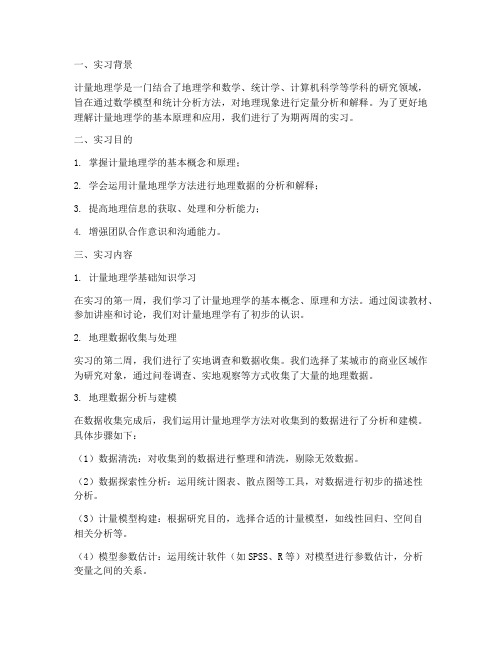
一、实习背景计量地理学是一门结合了地理学和数学、统计学、计算机科学等学科的研究领域,旨在通过数学模型和统计分析方法,对地理现象进行定量分析和解释。
为了更好地理解计量地理学的基本原理和应用,我们进行了为期两周的实习。
二、实习目的1. 掌握计量地理学的基本概念和原理;2. 学会运用计量地理学方法进行地理数据的分析和解释;3. 提高地理信息的获取、处理和分析能力;4. 增强团队合作意识和沟通能力。
三、实习内容1. 计量地理学基础知识学习在实习的第一周,我们学习了计量地理学的基本概念、原理和方法。
通过阅读教材、参加讲座和讨论,我们对计量地理学有了初步的认识。
2. 地理数据收集与处理实习的第二周,我们进行了实地调查和数据收集。
我们选择了某城市的商业区域作为研究对象,通过问卷调查、实地观察等方式收集了大量的地理数据。
3. 地理数据分析与建模在数据收集完成后,我们运用计量地理学方法对收集到的数据进行了分析和建模。
具体步骤如下:(1)数据清洗:对收集到的数据进行整理和清洗,剔除无效数据。
(2)数据探索性分析:运用统计图表、散点图等工具,对数据进行初步的描述性分析。
(3)计量模型构建:根据研究目的,选择合适的计量模型,如线性回归、空间自相关分析等。
(4)模型参数估计:运用统计软件(如SPSS、R等)对模型进行参数估计,分析变量之间的关系。
4. 实习成果展示在实习的最后一天,我们进行了实习成果展示。
每组选派代表,汇报实习过程中的收获和体会,并展示实习成果。
四、实习收获1. 理论联系实际:通过实习,我们深刻体会到计量地理学在实际地理研究中的应用价值。
2. 提高数据分析能力:实习过程中,我们学会了运用统计软件进行地理数据分析,提高了数据分析能力。
3. 团队合作意识:在实习过程中,我们学会了与他人合作,共同完成任务,增强了团队合作意识。
4. 沟通能力:在实习过程中,我们学会了如何与导师、同学进行有效沟通,提高了沟通能力。
《计量地理学》

计量地理学实验报告(湖南科技大学)学院专业班级学号姓名指导老师完成时间《计量地理学》第一次实验报告实验日期:10月30日实验地点:机房(一)实验名称多元线性回归分析、岭回归分析、逐步回归分析(二)实验目的通过实际上机操纵,学会运用相关软件对数据进行回归分析,了解每一种回归分析方法的适用情况,并灵活运用各种回归分析方法处理对应数据,通过软件处理变量之间相关关系,建立预测方程。
(三)实验内容运用DPS软件,首先输入一组数据,对其进行多元回归分析,若经过检验没有发现变量间存在多重共线性,且显著性水平达到要求,则根据相关数据建立回归方程。
若存在多重共线性,则选择其它几种方法对其进行回归分析,从而克服多重共线性的问题,最后得出最准确的回归方程。
(四)实验步骤与结论一、多元线性回归多元线性回归适用分析于不存在多重线性关系的变量之间的相关关系。
因此在进行分析以后,要运用相关系数、方差膨胀因子这些指标对其变量之间是否存在多重共线性进行检验,然后在写出回归方程后,对方程进行显著性检验。
显著性水平达到要求的,说明建立的回归方程有效。
下面以研究车流、气温、湿度及风速作为自变量,以大气中一氧化氮的含量作为自变量建立回归方程为例,进行多元线性回归的操作,处理如下数据:1500 21.8 77 0.6 0.121200 27 58 1.7 0.11476 27 65 0.65 0.1291820 22 83 0.4 0.1351436 28 68 2 0.099948 22.5 69 2 0.0051440 21.5 79 2.4 0.0111084 28.5 59 3 0.0031844 26 73 1 0.141116 35 92 2.8 0.0391656 20 83 1.45 0.0591536 23 57 1.5 0.087960 24.8 67 1.5 0.0391784 23.3 83 0.9 0.2221496 27 65 0.65 0.1451060 26 58 1.83 0.0291436 28 68 2 0.0991、操作步骤与数据记录:打开DPS软件——编辑下表1-1中的数据,定义成数据块——点击“多元分析”——在“回归分析”的菜单下选择“线性回归”系统出现如下界面,下图为残差分析图,用于对模型的拟合效果进行分析:点击“返回编辑”按钮,从系统给出的数据结果中提取下列重要信息:(1)检验多重共线性的膨胀系数表1-1和相关系数表1-2(表1-1)变量平均值标准差膨胀系数VIFx1 1403.5 303.0582 1.7553x2 25.2458 3.6069 1.1897x3 71.0833 9.9779 1.2022x4 1.3638 0.7671 1.7403y 0.0871 0.0594(表1-2)(2)用于进行显著性检验的方差分析表1-3(表1-3)(3)用于建立模拟方程的回归系数表1-4(表1-4)2、数据分析(1)多重共线性检验指标:膨胀系数>10或相关系数>0.8,则说明存在严重的多重共线性关系。
计量地理学上机实验报告2

《计量地理学》实验报告专业:地理与旅游学院班级:学号:姓名:成绩:2014-2015学年第二学期地理与旅游学院实验二统计图表、空间罗伦兹曲线实验日期:2016-5-24 实验地点:JE328一、实验目的掌握地理研究中常用的统计图表的作法,空间罗伦兹曲线的作法二、实验内容运用 EXCEL 的绘图模块,对理研究中常用的图表进行绘制,重点掌握曲线图、直方图、立方图、双轴曲线图等。
运用 EXCEL 的计算模块,绘制空间罗伦兹曲线三、实验步骤(使用课本习题数据)1、(单要素) 空间罗伦兹曲线的绘制基本原理:作一长方形,长方形的水平轴为部门或区域单元,垂直轴为累积百分率。
对角线 OX 表示各部门或区域单元的要素分布是均等的。
曲线的上凸程度,表示要素的部门或区域单元集中化程度,上凸程度越大,就表示要素越是集中于某些产业部门。
主要步骤:(1) 计算该地区各亚区GDP占总GDP比重,并且按从大到小重新排序;(2) 从大到小,逐次计算累计百分;(3) 以自然序号为横坐标(x),累计百分比为纵坐标(y); 以(部门代码,累计百分比) 为坐标点,连成一个上凸的曲线,即罗伦次曲线见图。
(4)结果分析:从图中可以看出,实际分布曲线的上凸程度较小,说明该地区的GDP分布较为均匀。
2、(双要素) 空间罗伦兹曲线的绘制基本原理:作一正方形,正方形的水平轴与垂直轴都为累积百分率。
对角线 OX 表示沿两种分布之间是完全相对应的,有相同的百分率和累积百分率。
曲线离开对角线的远近就是这两种分布的差异程度的测度。
主要步骤:(1)确立研究对象:使用人口与 GDP进行比较;(2)计算各亚区人口占总人口的比重与各亚区GDP占总GDP的比重;(3)计算 r 值: R=GDP 比重/人口比重(4)把各亚区的 R 值由大到小的顺序排列,相应的计算出 GDP 和人口的累积百分比分别以 GDP 和人口的累积百分比为纵轴和横轴,把各个地区的数值点在直角坐标系内。
计量地理学实验报告分解

《计量地理学》实验报告学院:班级:学号:姓名:指导老师:实验地点:目录一、第一次实验(1)多元线性回归分析 (3)(2)逐步回归分析 (6)二、第二次实验(1)主成分回归分析 (10)(2)方差分析 (13)三、第三次实验(1)非线性回归分析 (17)(2)聚类分析 (20)四、第四次实验趋势面分析 (22)第一次实验1.实验名称:多元线性回归分析实验目的:通过探讨自变量与因变量之间变动的比例关系,建立模型,揭示地理要素之间的线性相关关系。
实验内容:以《贵州省遵义市海龙坝水源地供水水文地质详查报告》中的数据资料为例,对该地区地下水流量进行预测。
从详查报告可以看出,该区地下水流量的动态变化主要受降雨量及人工开采两个因素的影响,因此主要通过研究区降雨量及人工开采用水资料来预测地下水各观测孔流量的变化,而不考虑其它因素的影响,则模型可简化为:22110x x y ∂+∂+∂=式中,y 为观测孔地下水流量的变化;21,x x 分别为降雨量和人工开采量。
年份 降雨量1x /mm人工开采量2x /3m观测孔流量y/(L/s)1990 954 658.8 51.54 1991 1389.5 723.1 63.71 1992 864 701.9 54.44 1993 1193.2 689.5 56.78 1994 841 734.6 53.45 1995 1378.4 699.2 65.92 1996 1686.9 685.4 67.58 1997 1592.1 704.7 64.59 1998 1956.7613.775.31实验步骤:(1)在DPS系统中对原始数据进行回归分析,将上表中数据编辑、定义成数据块;(2)在“多元分析”菜单下选择“回归分析”中的“线性回归”,系统给出下图界面点击右下角的“返回编辑”,得到以下数据:多元线性回归分析结果:方差来源平方和df 均方F值p值回归461.3979 2 230.6989 38.0527 0.0004剩余36.3757 6 6.0626总的497.7736 8 62.2217相关系数R=0.962768 决定系数RR=0.926923 调整相关R'=0.950034变量回归系数标准系数偏相关标准误t值p-值b0 26.3907 21.6685 1.2179 0.2627 b1 0.0201 0.9914 0.9523 0.0026 7.6450 0.0001 b2 0.0125 0.0568 0.1760 0.0284 0.4379 0.6746 press=117.3509 剩余标准差sse= 2.4622预测误差标准差MSPE=4.4225 Durbin-Watson d=2.2597序号观察值拟合值残差标准残差学生残差 cook距离1 51.5400 53.7836 -2.2436 -0.9112 -1.3434 0.70612 63.7100 63.3429 0.3671 0.1491 0.1774 0.00443 54.4400 52.5106 1.9294 0.7836 0.9332 0.12144 56.7800 58.9766 -2.1966 -0.8921 -0.9563 0.04545 53.4500 52.4554 0.9946 0.4039 0.5048 0.04776 65.9200 62.8219 3.0981 1.2582 1.3518 0.09407 67.5800 68.8541 -1.2741 -0.5175 -0.5965 0.03908 64.5900 67.1881 -2.5981 -1.0552 -1.2416 0.19769 75.3100 73.3868 1.9232 0.7811 1.4858 1.9270通径系数分析直接作用通过x1 通过x2 x1 0.9914 -0.0298x2 0.0568 -0.5206剩余通径系数=0.270327成果处理:经过以上分析,由上表可知,该区地下水流量计算模型为:210125.00201.03907.26x x y ++=通过对回归方程进行F 显著性检验,该地下水流量预测模型显著性很好,符合该地区的实际情况,因此可以通过该模型对研究区地下水流量进行预测。
计量地理学实验报告
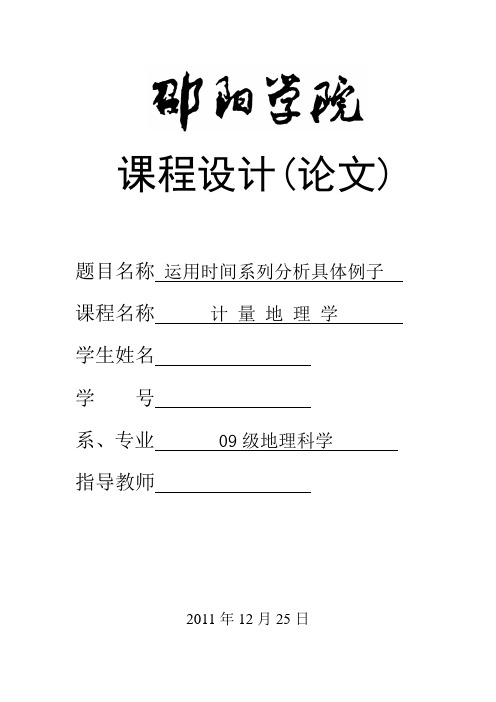
课程设计(论文)题目名称运用时间系列分析具体例子课程名称计量地理学学生姓名学号系、专业 09级地理科学指导教师2011年12月25日目录目录 (2)计量地理学 (3)时间序列分析 (3)平滑法 (4)1.移动平均法 (4)2.滑动平均法 (4)对福建1978—2008年人均粮食产量平滑计算3.指数平滑法 (7)(1)一次指数平滑法 (7)根据福建2004—2008年农民消费支出数据进行计算分析以及预测2009年农民消费支出(2)高次指数平滑法 (8)根据福建2001—2009年入境旅游人次数据进行计算分析以及预测2010年入境旅游人次发展趋势及研究方向 (12)总结 (12)计量地理学计量地理学指的是应用数学方法和电子计算机技术进行地理学研究的一种方法,又称数量地理学。
地理数量方法发轫于20世纪30年代,60年代前主要是一般的数理统计,60年代起迅速发展,发展了地理系统的数学模型和数学模拟技术,应用计算机和多元分析方法等。
计量地理学是应用数学方法研究地理学方法论的学科。
是地理学中发展较快的新学科。
它运用统计推理、数学分析、数学程序和数学模拟等数学工具,凭计算机技术,分析自然地理和人文地理的各种要素,以获得有关地理现象的科学结论,在地理学的自然与人文的传统领域,不断取得开拓性研究结果。
主要分析方法有:相关分析、回归分析、时间系列分析、系统类聚分析、主成分分析、马尔科夫预测方法等等。
计量地理学研究的内容主要有:①研究地理要素的描述统计和数量分析技术;②研究地理系统的分析方法、数学模型的构造和应用,以及数学模拟(仿真)技术;③研究地理数据库、地理信息系统、专家系统的设计和应用;④研究地理预测和决策的方法、程序和模型;⑤研究地理学理论表述的数学形式。
时间序列分析时间序列,也叫时间数列或动态数列,是要素(变量)的数据按照时间顺序变动而排列的一种数列,它反映了要素随时间变化的发展过程。
地理过程的时间序列分析,就是通过分许地理要素随时间变化的历史过程,揭示其发展变化规律,并对其未来状态进行预测。
- 1、下载文档前请自行甄别文档内容的完整性,平台不提供额外的编辑、内容补充、找答案等附加服务。
- 2、"仅部分预览"的文档,不可在线预览部分如存在完整性等问题,可反馈申请退款(可完整预览的文档不适用该条件!)。
- 3、如文档侵犯您的权益,请联系客服反馈,我们会尽快为您处理(人工客服工作时间:9:00-18:30)。
河南理工大学
测绘与国土信息工程学院
《计量地理学》实验报告
姓名:袁程
学号:311405040226
专业班级:自然地理与资源环境14-02
指导教师:郜智方
2017年3月31日
┄┄┄┄┄┄┄┄┄┄┄┄┄┄┄┄┄┄┄┄┄┄┄┄
实验成绩:
□优秀:格式完全符合规范要求,内容完整,图标美观,结果正确,体会深刻;严格遵守实习纪律,按时上交实验报告。
□良好:格式符合规范要求,内容完整,图标规范,结果正确,体会较深刻;严格遵守实习纪律,按时上交实验报告。
□中等:格式基本符合规范要求,内容较完整,结果正确,有一定体会;能遵守实习纪律,能按时上交实验报告。
□及格:格式问题较多,内容基本完整,结果基本正确,有一定体会;能遵守实习纪律,能按时上交实验报告。
□不及格:格式问题突出有抄袭现象/不遵守实习纪律/未时上交实验报告。
实习报告一:利用相关软件对数据作简单的统计处理
自然地理与资源环境14- 02 班姓名:袁程学号:311405040226 日期:2017.3.31
一、实验目的:利用Excel和Matlab对数据做简单的统计处理。
二、实验内容
(1)练习在Excel中,对表2.4.4(未分组)数据进行求均值、中位数、众数、极差、方差等的操作;
(2)练习在Excel中,对“铅.xls”文件中数据进行分组,求均值、中位数、众数等的操作,并绘制频数分布柱状图和累计频率曲线图;
(3)在Matlab中进行简单统计处。
点击界面中选择相应函数即可实现运算,或者在运算格键入“=”后直接输入函数实现。
(4)如果对函数用法不清楚,点击上图中“有关该函数的帮助”查看帮助。
在“搜索函数”
栏还可以输入汉字查询相关函数。
(5)相关函数:平均值AVERAGE、中位数MEDIAN、众数MODE、极差MAX(:)-MIN(:)、离差平方和DEVSQ、方差VARP、标准差STDEVP、标准差无偏估计(S)STDEV、偏度系数SKEW、峰度系数KURT。
(6)分组可借助COUNTIF函数实现绘制直方图和曲线图,在excel中,点击“插入”——“图表”,然后根据提示完成。
三、实验结果:
1.表一的处理:
点击——选择——在如下界面中选择相应函数即可实现运算,或者在运算格键入“=”后直接输入函数实现。
在Excel 2010中直接点击
如果对函数用法不清楚,点击上图中“有关该函数的帮助”查看帮助。
在“搜索函数”栏还可以输入汉字查询相关函数。
离差(deviation),指每一个地理数据与平均值的差。
计算公式为:
计算结果如下:
再依次进行以下统计处理:
平均值AVERAGE、中位数MEDIAN、众数MODE、极差MAX(:)-MIN(:)、离差平方和DEVSQ、方差VARP、标准差STDEVP、标准差无偏估计(S)STDEV、偏度系数SKEW、峰度系数KURT。
2.表“铅”的处理
1.实验步骤
对分组中的所有数据选中,定义一个名字。
累计频数的计算:利用公式“=COUNTIF(XS,”<=某值)”实现。
依次计算出频数、频率、累计频率,并利用公式计算平均数、中位数、众数。
平均值(AVERAGE)反映了地理数据一般水平。
计算方法:
中位数(MEDIAN)
分组的地理数据,中位数的计算方法:先确定中位数所在的组位置(向上累计频数包括∑ fi/2的组中) ,按下述公式计算中位数:
众数(MODE)
出现频数最多的那个数, 计算方法:对于已经分组的地理数据,众数的计算步骤如下:
确定频数最多的组为众数所在组。
按以下公式计算众数:
计算结果:
实验结果如下:
最终顺利完成老师上课所说的函数计算以及对数据的初步处理。
四、实验体会与收获:
在本次的上机实验课中,通过利用EXCEL软件将所学到的计量学知识进行实践,让我加深了对理论的理解和掌握,直观而充分的体会到老师课堂讲授的内容的精华之所在。
在实验过程中我们提高了动手操作能力,分析和解决问题的能力,还培养了我在对数据处理时的严谨的态度,虽然实验过程中有很多困难和错误,但是正是这些问题的学习和改正让我受益匪浅。
实习报告二:利用相关软件进行相关分析
自然地理与资源环境14-02班姓名:袁程学号: 311405040226 日期: 2017.4.7一、实验目的:
利用Excel和Matlab对数据做相关分析。
二、实验内容:
(1)在Excel中,对“3.1.2数据.xls”分别求纬度和降水量和蒸发量的相关系数;
(2)在Excel中,计算“人口与GDP秩相关计算.xls”中GDP与人口的秩相关系数;(3)分别在Excel和Matlab中,计算“相关分析数据.xls”变量之间的相关系数矩阵。
三、操作步骤:
Excel:Array
利用相关系数函数CORREL
Matlab:
corrcoef(x)——求相关函数;
利用Matlab软件系统,将变量数据转化成数据矩阵A,在此例中即为21行9列的数据矩阵,然后调用命令:Corr= corrcoef(A),即可得到以上各变量之间的相关系数矩阵。
具体如下:
“File”菜单——“import data”——选择21行9列的Excel数据文件——点击“finish”(1)
完成导入数据。
(2)在workspace中可以看到变量Sheet1(可以点击重命名),在Command Window的命令行中输入Corr= corrcoef (Sheet1),点回车即可得到结果。
四、实验结果:
1、表3.2.1的数据处理
2、人口与GDP数据处理
3、分别在Excel和Matlab中,计算“相关分析数据.xls”变量之间的相关系数矩阵
四、实验体会与收获:
通过这次实验,利用Matlab软件将所学到的计量知识进行实践,让我加深了对理论的理解和掌握,直观而充分地掌握了计量学的相关知识。
在实验过程中我们提高了手动操作软件、数量化分析与解决问题的能力,还可以培养我在处理实验经济问题的严谨的科学的态度,并且避免了课堂知识与实际应用的脱节。
虽然在实验过程中出现了很多错误,但这些经验却锤炼了我们发现问题的眼光,丰富了我们分析问题的思路。
通过这次实验让我受益匪浅。
?
最后,从计量学的实验中,我学会了如何将课本中的公式运用在软件中,知道了软件中每一部分数据所代表的意义,将计量地理学中的地理与数字相结合,增加对Matlab软件的熟悉程度,在电脑中分析地理数据。
实习报告四:时间序列预测
自然地理与资源环境14-02 班姓名:袁程学号: 311405040226 日期: 2017.4.21一、实验目的:
使同学们掌握利用 EXCEL 进行时间序列预测的方法。
二、实验内容:
(1)移动平均和滑动平均计算;
(2)季节性预测。
三、实验结果:
实验成功。
所求结果如下:
1.对粮食产量进行 3点移动平均和滑动平均,5点移动平均和滑动平均,并利用趋势线法预测 2005、2006、2007 三年粮食产量。
其结果如下所示:
2.用季节性预测方法,预测旅游景点 2005 年各季度的客流量。
其结果如下所示:
a.求季节系数
b.求季节性指标
c.预测模型系数
四、实验体会与收获:
移动平均和滑动平均的计算比较简单,直接利用 Average 函数选定区域便可计算。
趋势线法用 TREND 函数实现。
在求客流量预测时,需要输入相应的计算公式求得结果。
时间序列预测是研究预测目标与时间过程的演变关系,根据统计规律性构造拟合 X (t)的最佳数学模型,浓缩时间序列信息,简化时间序列的表
示,并用最佳数学模型进行未来预测的方法。
这种方法方便了我们对未来发展趋势的了解还是要熟悉公式以及公式的意思,才能准确的算出。
本次实验过程很繁琐,但是主要原因还是因为自己对于软件的操作不熟悉,在摸索的过程中耽误了太长的时间,这也是需要在以后的实验过程中需要改进的。
